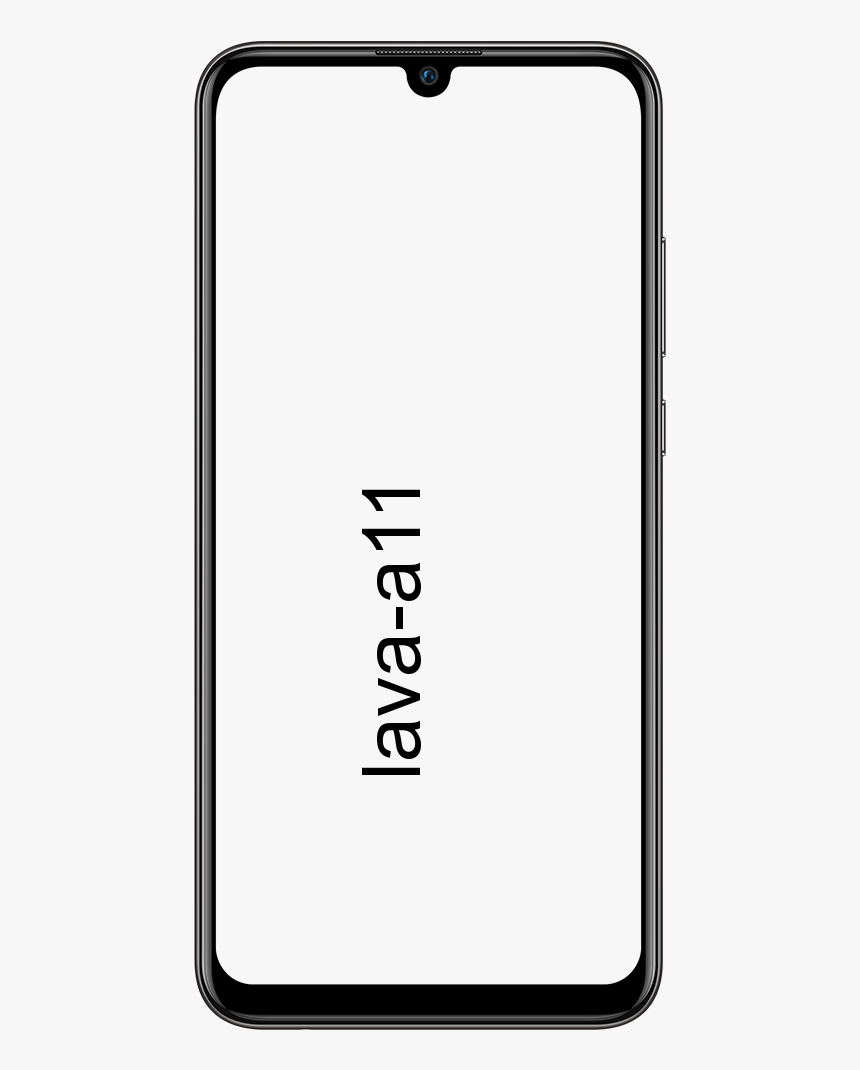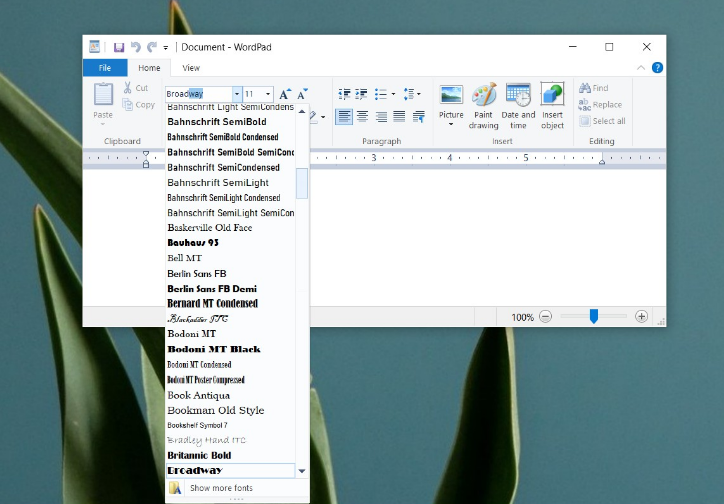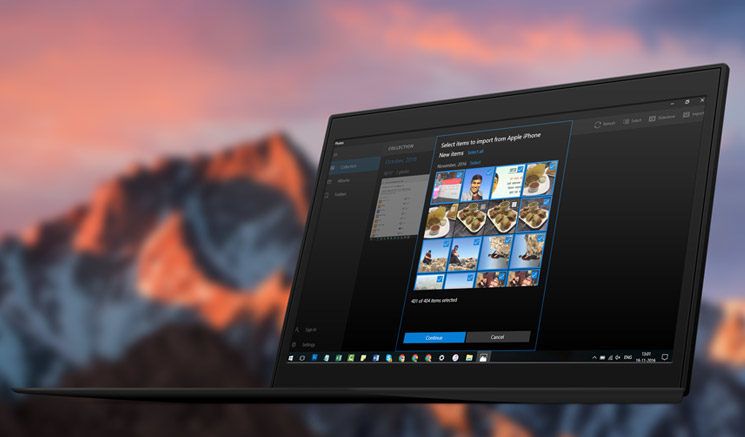Cum se modifică FOV în Fallout 4
Doriți să modificați FOV în Fallout 4? Recent lansat joc de rol de acțiune, Fallout 4 devine destul de popular. Cu toate acestea, este disponibil pentru computer și console de jocuri. Pe computer, are multe probleme cu care s-ar putea confrunta. Dacă vă faceți griji cu privire la câmpul vizual implicit (FOV) din Fallout 4, probabil că doriți să îl modificați. În mod implicit, jocul nu poate oferi opțiuni de modificare.
Inițial, merită remarcat faptul că, din păcate, Bethesda nu pot oferi o opțiune de a modifica FOV-ul (câmpul vizual) în meniurile de bază Setări.
Mai degrabă decât asta, dacă doriți să modificați FOV, doriți să mutați în jos una dintre cele două metode diferite - modificarea sau modificarea fișierelor .ini pentru joc.
Cum se modifică FOV în Fallout 4 cu Mods
Datorită faptului că Bethesda nu v-a permis să vă modificați FOV-ul nu înseamnă că altcineva nu poate găsi o modalitate de a vă permite să faceți exact asta.

Creatorul de moduri Bilago a lansat modul Fallout 4 Configuration Tool în noiembrie 2015. Dar totuși, funcționează foarte bine dacă vă întrebați să modificați câmpul de vizualizare, sensibilitatea gamepad-ului, accelerația mouse-ului, rezoluția umbrelor, distanța umbrelor și multe alte setări .
Iată cum funcționează:
Pasul 1:
Instalați sau descărcați modul pe computerul dvs. sau utilizând Nexus Mods File Manager și executându-l din folderul Fallout4 Data.
samsung_usb_driver_for_mobile_phones_v1.5.51.0.exe
Pasul 2:
Faceți o copie de rezervă sau recuperați fișierele de salvare doar în cazul în care ceva nu a mers bine.
Pasul 3:
Accesați cea mai recentă aplicație Fallout 4 Launcher și ar trebui să vizualizați „Fallout 4 Launcher - By Bilago” apare ca o fereastră.
Pasul 4:
Creați un profil nou din meniul derulant și asigurați-vă că este selectată alternativa „Importați salvările existente în acest profil”.
Pasul 5:
Apoi, atingeți opțiunea Setări folosind această fereastră mică și veți vedea apoi FOV (câmpul de vizualizare) are două valori care pot fi modificate pentru „A treia persoană” și „Prima persoană”.
Pasul 6:
Introduceți valorile necesare pentru acestea și atingeți opțiunea „Salvați” din partea stângă jos a ferestrei pentru a salva modificarea.
Pasul 7:
Apoi atingeți „Jucați” pentru a lansa jocul folosind acest nou lansator sau alegeți „Editați setările lansatorului” pentru a deschide cel original.
Din fericire, utilizarea modurilor nu este pentru toată lumea și, dacă preferați să treceți în unele fișiere și să modificați singuri anumite valori, este posibil și acest lucru.
Cum se modifică FOV în Fallout 4 cu fișiere .ini
Există diverse fișiere .ini pe care doriți să le găsiți pentru a modifica FOV în Fallout 4.

Ambele ar trebui să poată fi descoperite folosind următoarea cale a fișierului: Documentele mele Jocurile mele Fallout 4. Vă întrebați doar aceste fișiere:
cântă film pe kodi
- Fallout4.ini
- Fallout4Prefs.ini
Apoi, deschideți-le folosind blocnotes și căutați următoarele proprietăți:
[Afişa]
fDefaultWorldFOV =
fDefault1stPersonFOV =
Ei bine, este doar un caz de modificare a acestor valori doar pentru cifrele dvs. preferate FOV.
După ce ați terminat, asigurați-vă că salvați modificarea și apoi ieșiți din fișiere. De asemenea, încărcați jocul și ar trebui să fiți bine să mergeți.
Cum se modifică FOV în Fallout 4 prin intermediul comenzilor consolei

Doriți doar să deschideți consola pentru dezvoltatori în joc, apăsând tasta Tilde (~) în timp ce jucați Fallout 4. Acesta afișează o casetă mare sub ecranul de afișare în care puteți introduce. Aici, doar introduceți următoarele:
- fov (introduceți valoarea pentru câmpul de vizualizare pentru persoana întâi) (introduceți valoarea pentru câmpul de vizualizare pentru persoana a treia)
Apăsați pe Enter și apoi ar trebui să vizualizați câmpul de vizualizare care are loc. Asigurați-vă că, dacă introduceți doar o valoare numerică în consolă, vă veți modifica câmpul vizual numai în modul pentru persoana întâi, astfel încât să vă simțiți bine ambele simultan.
Asta e tot, iată trei metode pe care le puteți folosi modificați FOV în Fallout 4 .
Concluzie:
Iată totul despre FOV în Fallout 4. Dacă vă confruntați cu orice problemă, anunțați-ne. Dacă credeți că este util, atunci anunțați-ne sugestiile în secțiunea de comentarii de mai jos. Știți vreo altă metodă alternativă pe care credeți că nu o putem acoperi în acest ghid?
discordie despre cum să ștergi chatul
Citește și: